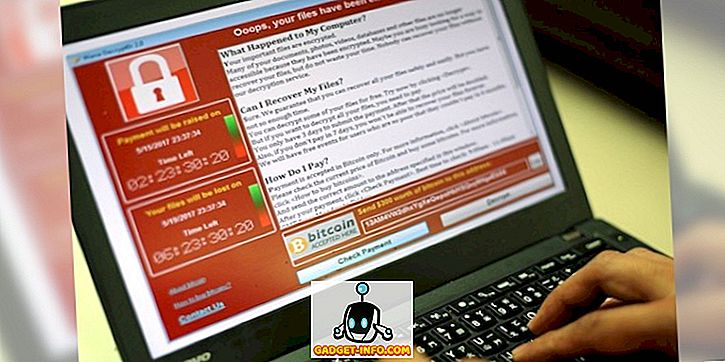In den meisten Fällen müssen Web-Links von Android-Apps von Drittanbietern geöffnet werden (z. B. der Zugriff auf eine URL, die Ihnen Ihr Freund per E-Mail oder WhatsApp gesendet hat). In solchen Fällen wird der Link im Allgemeinen im Standardbrowser (meistens Google Chrome) geöffnet. Auch wenn dies kein Problem ist, führt Sie dies sofort zu Chrome. Sobald Sie den Link in Chrome angezeigt haben, müssen Sie manuell zu der von Ihnen verwendeten App zurückwechseln. Ganz nervig, findest du nicht?
Nicht mehr dank Chromer für Android. Es ist eine brillante Android-App, mit der Sie Links in Chrome öffnen können, ohne Apps zu verlassen. Mit Chromer können Sie wie in Chrome schnell auf Links zugreifen und sofort wieder auf das zurückgreifen, was Sie gerade tun. Hört sich interessant an? Lesen Sie ein wenig mehr über Chromer und finden Sie heraus, wie Sie damit Links besser anzeigen können.
Was genau ist Chromer? Und warum solltest du es verwenden?
Grundsätzlich vereinfacht Chromer eine auf Entwickler ausgerichtete Funktion von Chrome, die so genannten Chrome Custom Tabs. Die benutzerdefinierten Registerkarten von Chrome ermöglichen es jeder App, eine vereinfachte Version von Chrome zum Anzeigen von URLs / Links zu starten, ohne dass die vollständige Chrome-Browser-App gestartet werden muss. So gibt Chromer Apps eine eigene Mini-Version von Chrome für den Zugriff auf Links.
Die Verwendung von Chromer ist auf jeden Fall sinnvoll, da Links und URLs sehr bequem angezeigt werden. Sie müssen nicht manuell zur ursprünglichen App wechseln, die Sie verwendet haben, und Ihr Android-Telefon muss sich nicht mit dem Aufwand für das Starten einer anderen App auseinandersetzen. Darüber hinaus verwendet Chromer die Rendering-Engine von Chrome. Außerdem haben Sie Zugriff auf die standardmäßigen Chrome-Funktionen wie gespeicherte Kennwörter, Informationen zum automatischen Ausfüllen und Sicherheitsupdates.
Wie kann ich Chromer verwenden, um Links in Chrome anzuzeigen, ohne Apps zu verlassen?
Schritt 1: Wenn Sie Chromer zum ersten Mal nach der Installation ausführen, müssen Sie es zunächst als Standardbrowser festlegen . Tippen Sie dazu auf die Schaltfläche Set Default Browser (Standardbrowser festlegen) und wählen Sie Chromer aus der Liste aus.

Hinweis: Wenn die oben beschriebene Methode nicht funktioniert, können Sie Chromer alternativ über Android-Einstellungen als Standardbrowser festlegen. Gehen Sie zu Einstellungen> Apps und tippen Sie oben rechts auf das Symbol „ Zahnrad “. Gehen Sie nun zu Default Apps> Browser App und wählen Sie Chromer aus .

Schritt 2: Das ist so ziemlich alles, was Chromer benötigt, um zu funktionieren. Links in Apps werden in einer benutzerdefinierten Chrome-Registerkarte über Chromer geöffnet, die als Miniversion von Chrome fungiert. Wenn Sie fertig sind, tippen Sie einfach auf die Schaltfläche "X" in der URL-Leiste, um die verwendete App anzuzeigen . Schauen Sie sich das folgende Video an, das die Aktion veranschaulicht :
Darüber hinaus bietet Chromer eine Reihe praktischer Optionen, die problemlos in der App selbst konfiguriert werden können. Diese sind unten aufgeführt:
> Chromer kann den Bildschirm Ihres Android-Geräts nach Links / URLs scannen und für einen schnelleren Zugriff im Hintergrund laden. Darüber hinaus kann die App so konfiguriert werden, dass Links im Hintergrund nur über Wi-Fi geladen werden, um mobile Daten zu sparen.

> Sie können direkt in Chromer eine Text- oder Sprachsuche (über Google) durchführen.
> Als sekundäre Aktion können Sie auswählen, auf welche Links in einem anderen Browser zugegriffen werden soll, oder sie über andere (innerhalb von Chromer konfigurierbare) Apps freigeben.
> In der zuletzt getesteten Version (1.5) kann Chromer der Symbolleiste der benutzerdefinierten Registerkarte von Chrome eine Farbe zuweisen, die auf der App basiert, von der aus auf den Link zugegriffen wird.
> Es gibt sogar eine Web-Head-Funktion (wie die Chat-Heads von Facebook Messenger), mit der Sie mehrere Links als Floating Bubbles stapeln können, um später darauf zugreifen zu können (siehe Abbildung unten). In diesen Blasen wird jedoch nur der erste Buchstabe des Links angezeigt (z. B. G für www.google.com), anstatt etwas Erkennbareres, beispielsweise ein Website-Favicon, das etwas verwirrend wird.

Herunterladen
Greifen Sie auf Links in Apps zu, ohne sie zu verlassen
In Anbetracht der Häufigkeit, mit der auf Links / URLs von anderen Android-Apps aus zugegriffen werden muss, wird das ständige Wechseln zu Chrome und das Zurückschalten dann schnell nervig. Glücklicherweise erspart Ihnen Chromer für Android alle Probleme, da das Anzeigen von Links nicht nur einfacher und schneller ist, sondern auch mit allen Sicherheitsfunktionen von Chrome. Probieren Sie es aus und teilen Sie uns Ihre Meinung in den Kommentaren unten mit.